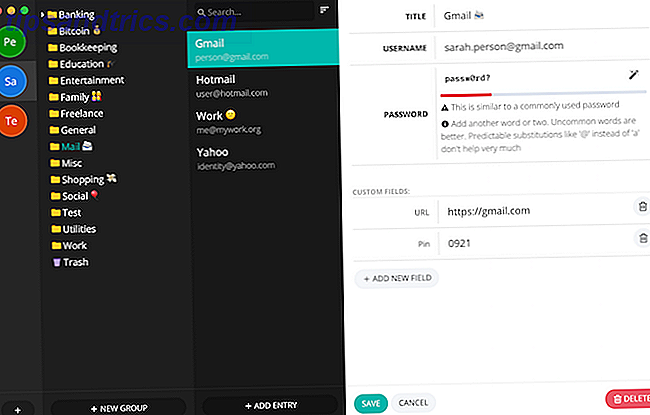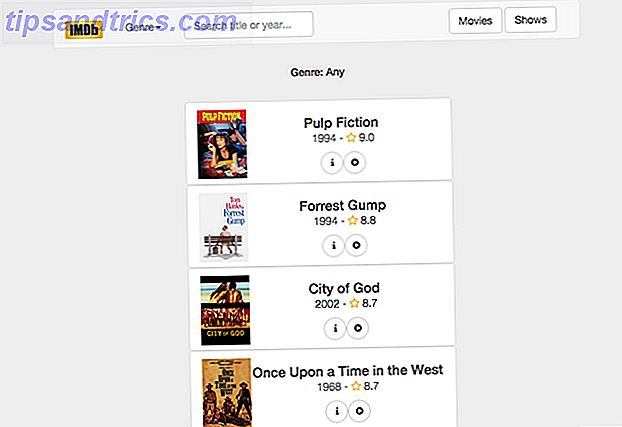En av de bästa anledningarna till att uppgradera till Windows 10 10 Övertygande skäl att uppgradera till Windows 10 10 Kompetenta skäl att uppgradera till Windows 10 Windows 10 kommer den 29 juli. Är det värt att uppgradera gratis? Om du ser fram emot Cortana, toppmoderna spel, eller bättre stöd för hybridanordningar - ja, definitivt! Och ... Läs mer är att det fixar så många irriteringar som finns i Windows 8. Med 8 dubbla personligheter som delades mellan skrivbordet och startskärmen var det svårt att hålla reda på alla program du hade installerat.
I Windows 10 förbättrades detta med alternativet All Apps på Start-menyn - det är mycket som Vis alla program i Windows 7, men det kan fortfarande vara svårt att navigera för vissa. Om du vill ha en mer enkel vy över alla appar som du har installerat, är det här ett bra sätt att göra det.
Öppna bara en instans av Windows Explorer och skriv Shell: AppsFolder i navigeringsfältet. I den här speciella mappen kan du se alla dina installerade appar - det här inkluderar installerad programvara, moderna program som pengar och Windows-verktyg som menyn Kör allt du måste veta om kördialogen och mest användbara kommandon Allt du måste Veta om kördialogen och mest användbara kommandon Användar du det enklaste sättet att spara tid på Windows? Det är dialogrutan Kör. Vi visar dig hur du snabbt skapar anpassade kommandon för att öppna ett program eller en fil i två enkla steg. Läs mer .
Vad som är trevligt med den här menyn är att du fortfarande kan högerklicka på något installerat program och interagera med det som om du var på Start-menyn. Således kan du avinstallera ett program, stifta det på din Start-meny eller Aktivitetsfält eller skapa en genväg.
Om du föredrar gridvisningar över listor eller har en oöverstiglig mängd programvara, är det värt att spendera lite tid med denna förbättrade vy.
Gå till Run (Win + R) på # Windows10 och skriv skal: AppsFolder för att visa alla dina installerade appar i filutforskare pic.twitter.com/F1sPrx4Xoq
- Sandy D (@equalstoalpha) 22 mars 2016
Tänk inte att moderna appar är värda att använda? Kolla in snygga knep som appen Foton kan utföra 10 saker du inte visste Windows 10-bilderna App kunde göra 10 saker du inte visste Windows 10-bilderna App kunde göra Windows 10s standardapps-app kan enkelt hantera de flesta fotoredigeringsuppgifterna . Vi visar dig var du ska hitta och hur du använder Photo: s mindre kända funktioner. Läs mer .
Föredrar du listvy eller denna alternativa gridvy för dina appar? Låt oss veta om du kolla in denna meny i kommentarerna!
Bildkrediter: omihay via Shutterstock.com